Cockpit je řídicí panel pro správu serveru, který poskytuje informace o stavu vašeho počítače v reálném čase. Kromě zatížení CPU, statistiky souborového systému, procesů a dalších dat poskytuje také přístup do systému. Když nejste přihlášeni k ovládacímu panelu, Cockpit nepoužívá žádné serverové prostředky. Služba Cockpit se spustí, až když přejdete na ovládací panel a použijete jej.
Cockpit můžete použít ke správě serveru a řešení problémů se sítí. Přihlašuje se také pomocí sudo, což vám umožňuje zvýšená oprávnění v systému – takže není potřeba samostatná skupina uživatelů.
V této příručce vám ukážeme, jak nainstalovat webovou konzoli Cockpit na systém Rocky Linux 8.
Předpoklady
- Abyste mohli Cockpit používat, musí váš systém používat správce služeb systemd a jádro Linux 3.14+.
- Uživatel bez oprávnění root s právy sudo.
Aktualizace systému
Přihlaste se jako uživatel root pomocí SSH a aktualizujte systém pomocí následujícího příkazu.
sudo dnf update
Instalace kokpitu
Nyní, když byl systém aktualizován, je čas nainstalovat Cockpit.
Balíček a moduly Cockpit jsou standardně dostupné v repozitářích Rocky Linus. Instalační proces tedy spočívá pouze v instalaci balíčku přes dnf .
sudo dnf install cockpit
Po instalaci spusťte službu Cockpit pomocí příkazu systemctl start .
sudo systemctl start cockpit.socket
Chcete-li, aby se služba Cockpit spustila po restartu systému, povolte ji pomocí příkazu systemctl enable.
sudo systemctl enable cockpit.socket
Stav služby Cockpit můžete ověřit pomocí příkazu systemctl status.
sudo systemctl status cockpit.socket
Měli byste dostat výstup jako tento:
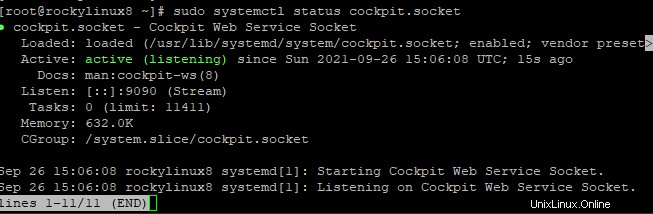
Tento výstup potvrzuje, že je služba Cockpit spuštěna a spuštěna. Instalace byla úspěšná.
Konfigurace brány firewall
Protože Cockpit je webová služba, používá port 9090 pro přístup HTTP. Firewall můžete nakonfigurovat tak, aby povoloval provoz na tomto portu.
sudo firewall-cmd --permanent --zone=public --add-service=cockpit
Po provedení této změny nezapomeňte znovu načíst službu brány firewall, aby se změny projevily.
sudo firewall-cmd --reload

Ověřte, že firewall byl správně nakonfigurován.
sudo firewall-cmd --list-all
Měli byste vidět následující výstup potvrzující, že Cockpit je povolen na portu 9090.
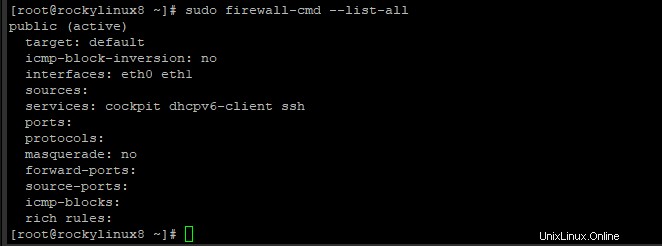
Přístup k webové konzole Cockpit
Nyní, když je balíček Cockpit nainstalován a server je v provozu, můžete přistupovat k webové konzole Cockpit na adrese URL zobrazené níže.
https://<server-address>:9090/
Kde:
Budete přesměrováni na varování „Vaše připojení není soukromé“, protože vaše připojení není šifrováno. To je normální, protože jsme pro tuto službu ještě nenakonfigurovali SSL. Toto varování se z bezpečnostních důvodů zobrazí pouze jednou.
Abyste mohli pokračovat, musíte kliknout na Pokročilé tlačítko.
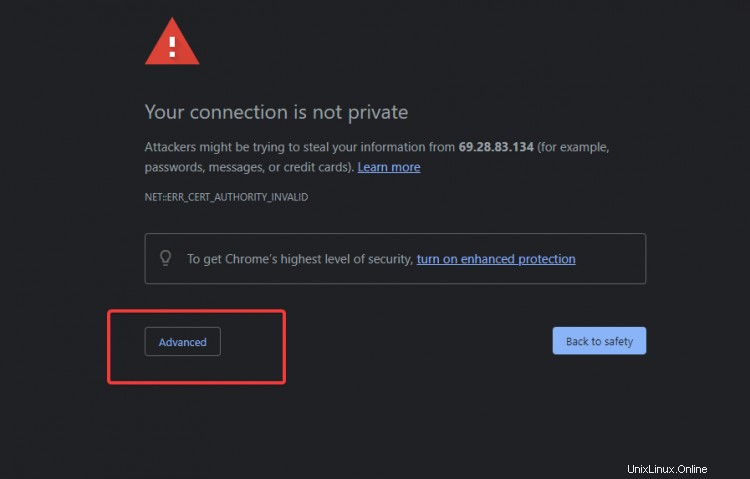
V dalším okně byste měli kliknout na Pokračovat na...nebezpečné odkaz vlevo dole.
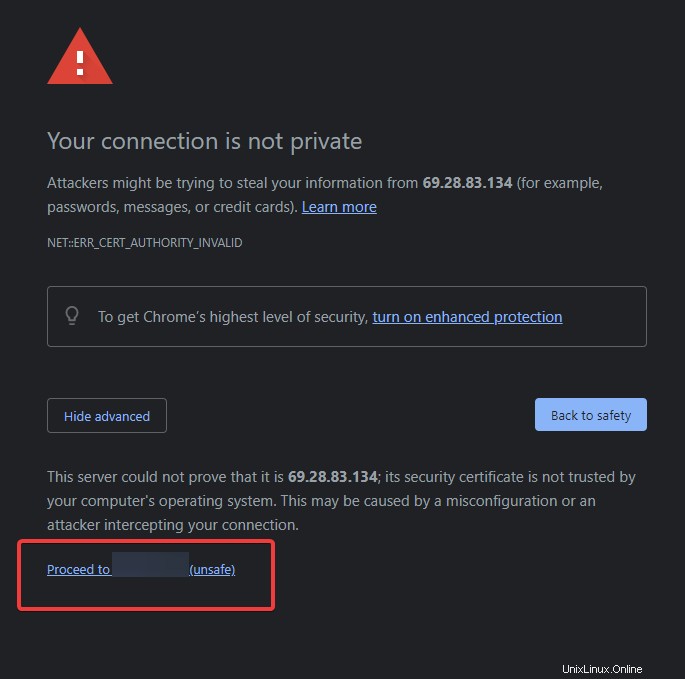
Nyní by se mělo zobrazit přihlašovací rozhraní Cockpit spolu s krátkým úvodem k produktu a odkazy na stažení dokumentace.
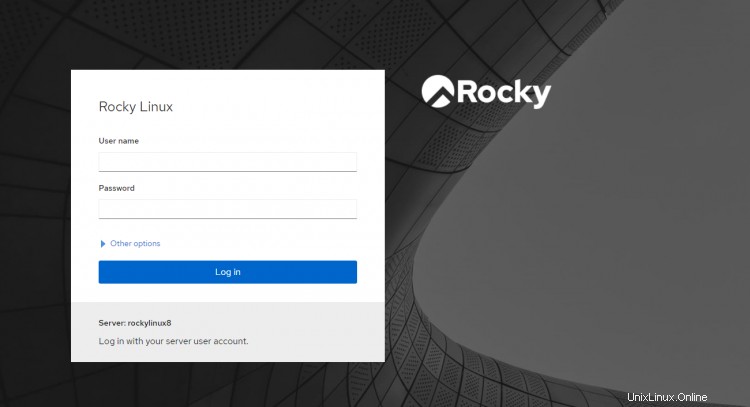
Nyní zadejte přihlašovací údaje jiného uživatele než root, které jste vytvořili na začátku této příručky, a klikněte na Přihlásit se.
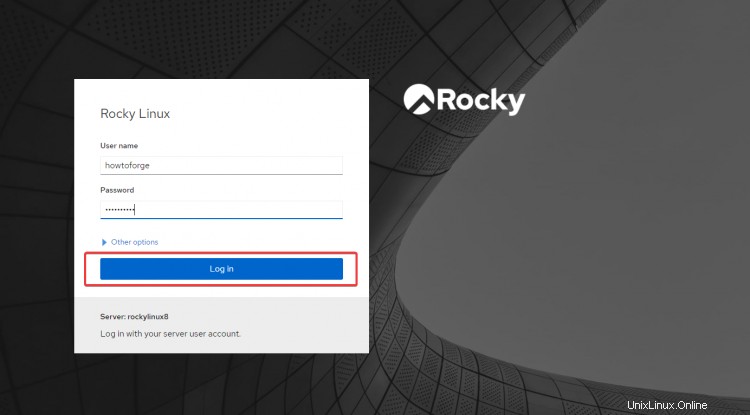
Po úspěšném přihlášení se dostanete na hlavní obrazovku Cockpitu. Hlavní okno má následující funkce:Lišta nabídek, která umožňuje přístup k hlavním konfiguračním oblastem v aplikaci Cockpit. Navigační lišta vlevo, která zobrazuje všechny dostupné widgety řídicího panelu v různých kategoriích.
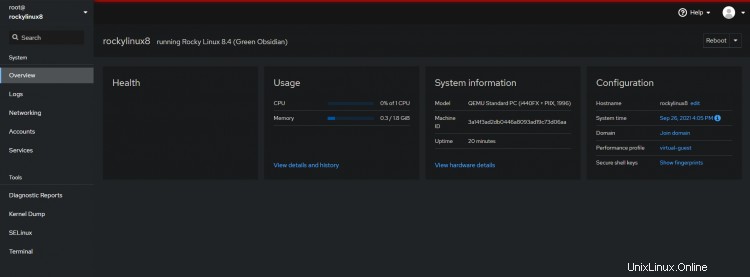
Seznam řídicích panelů ve středu obrazovky, na kterých se zobrazují vámi vybrané souhrnné informace, jako je využití zdrojů , protokoly a síť.
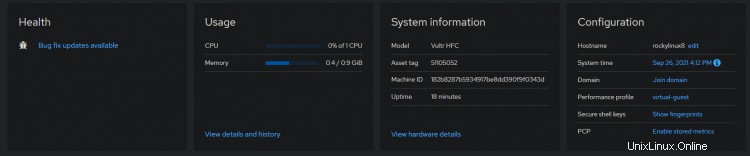
Vyhledávací panel vlevo nahoře, který umožňuje vyhledání jakékoli entity zobrazené v hlavním okně aplikace Cockpit. Zadáním řetězce sem a stisknutím klávesy Enter nebo kliknutím na "Hledat" zobrazíte seznam všech entit, které mají zadaný řetězec.
Závěr
V tomto tutoriálu jsme se naučili, jak nainstalovat a nakonfigurovat Cockpit na systému Rocky Linux 8. Doufáme, že tento nástroj shledáte stejně užitečným a výkonným jako my.
Dejte nám vědět své komentáře a zpětnou vazbu v sekci komentářů níže. Pokud vám tento návod pomohl, sdílejte jej s ostatními, kteří by mohli mít zájem o používání Cockpitu pro správu serveru. Příjemné sledování.